Как использовать Microsoft Excel на Chromebook
[ad_1]
Поскольку Microsoft Excel является программой для Windows, она изначально не поддерживается на устройствах Chromebook. Однако вам будет приятно узнать, что на Chromebook можно использовать Microsoft Excel.
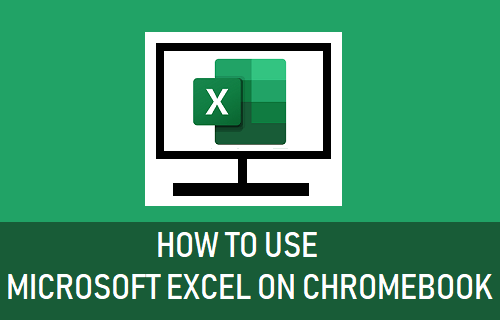
Используйте Microsoft Excel на Chromebook
Хотя на Chromebook предустановлено бесплатное программное обеспечение для работы с электронными таблицами (Google Таблицы), многие пользователи по-прежнему предпочитают использовать Microsoft Excel.
Итак, давайте продолжим и рассмотрим различные способы использования Microsoft Excel на Chromebook.
1. Загрузите Microsoft Excel на Chromebook.
Самый простой способ использовать Microsoft Excel на Chromebook — это загрузить и установить приложение Microsoft Office на Chromebook.
Если вам не нужен весь набор приложений Office на Chromebook, вы также можете загрузить на Chromebook только определенное приложение Microsoft Excel.
1. Перейдите в Google Play Store на своем Chromebook.
2. Искать Приложение (Microsoft Office или Майкрософт Эксель), который вы хотите скачать.
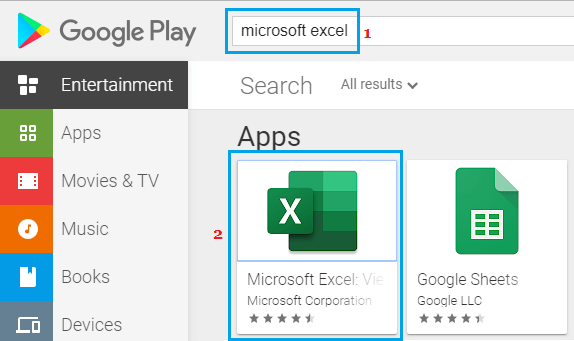
Примечание: Кроме того, вы можете перейти на страницу загрузки Excel по этой ссылке: Загрузить приложение Excel из Google Play Store.
3. Найдя предпочтительное приложение (Office или Excel), щелкните значок Установить кнопка.

4. После загрузки приложения используйте Пусковая установка открыть Майкрософт Эксель Приложение на вашем Chromebook.
5. После того, как вы войдете в Excel, вам потребуется войти в систему, используя свою личную учетную запись Microsoft или учетную запись, связанную с подпиской Microsoft Office.
В остальном практически то же самое, что и в Microsoft Excel на Windows или Mac.
2. Загрузите и установите Office Online на Chromebook.
Если у вас более старая версия Chromebook и она использует Chrome Web Store, вам необходимо загрузить и установить Office Online Extension.
1. Перейдите в Интернет-магазин Chrome на своем Chromebook.
2. Убедитесь, что вы Расширения вкладка в боковом меню и поиск Microsoft Office онлайн.
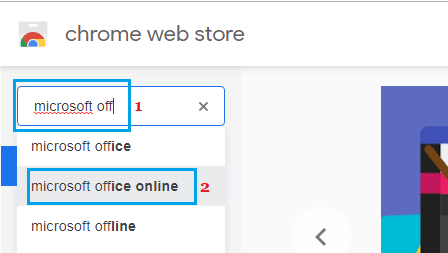
3. Загрузите и установите Расширение Office Online на вашем Chromebook.
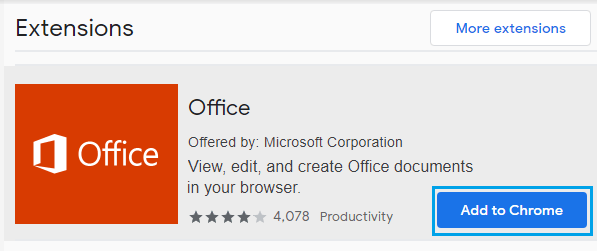
Расширение Office Online позволяет создавать, просматривать, редактировать и совместно использовать файлы Excel в веб-браузере.
Работа в Microsoft Excel Online аналогична работе с настольной версией Excel, и к нему можно получить доступ из любого браузера, включая Google Chrome.
В отличие от настольной версии, вам понадобится учетная запись Microsoft для использования Excel Online, и все ваши файлы будут сохранены в вашей учетной записи OneDrive, а не на рабочем столе.
3. Отредактируйте файл Microsoft Excel с помощью Google Таблиц.
Собственное приложение Google Sheets на вашем Chromebook позволяет открывать, просматривать и редактировать файлы Microsoft Excel прямо на Chromebook.
Если Google Таблицы недоступны, вы можете загрузить приложение из магазина Google Play, а также из Интернет-магазина Chrome.
1. Открыть Приложение «Файлы» на вашем Chromebook.
2. Нажмите на Загрузки на левой панели и нажмите на Файл Excel который вы хотите отредактировать.
3. Внесите необходимые изменения в файл Excel и сохраните файл как файл Excel.
Отредактированный файл Excel будет сохранен в вашей учетной записи Google Диска, к которой вы можете получить доступ в любое время или поделиться с другими.
Приложение Google Sheets поддерживает большинство функций Microsoft Excel, включая сводные таблицы, которых должно хватить для большинства пользователей.
Однако опытные пользователи Excel, желающие использовать команды VBA, будут разочарованы; Команды VBA не работают в Google Таблицах.
Инструмент для совместной работы в Google Таблицах
Хорошей особенностью Google Таблиц является его инструмент для совместной работы, который позволяет нескольким людям одновременно работать с одним и тем же файлом.
Это должно стать отличной новостью для тех, кто, возможно, пытался использовать болезненную функцию совместного использования документов в Microsoft Excel.
По сравнению с Microsoft Excel, Google Таблицы намного лучше работают в общей среде, а также позволяют легко переносить данные в реальном времени в электронные таблицы (например, данные о конвертации валют в реальном времени).
- Как использовать Microsoft Word на Chromebook
- Как печатать с Chromebook
[ad_2]
